Як налаштувати новий iPhone?
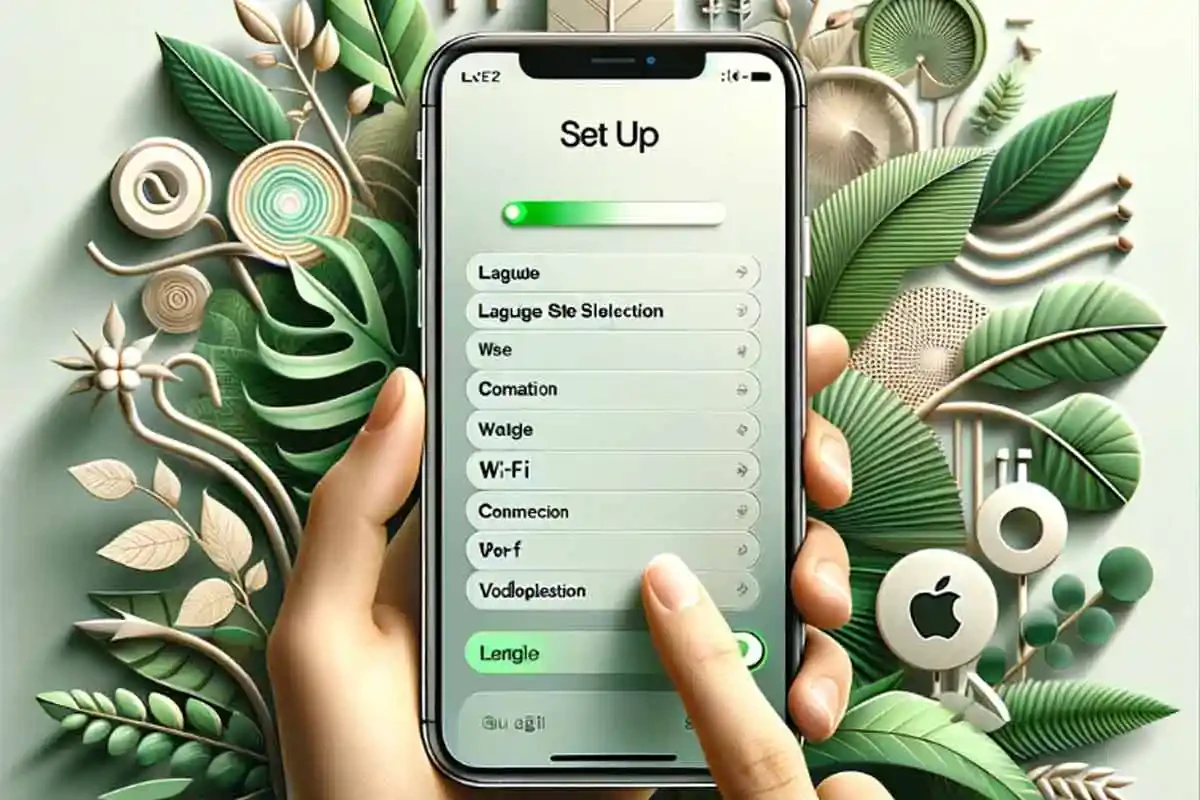
Зміст
- Почнемо з першого запуску
- Далі створення Apple ID
- Та створення iCloud
- Перенесемо контакти на новий пристрій
- А якщо ви вперше користуєтеся iPhone? Не біда!
- Де скачати додатки?
- Як завантажувати фото і музику на iPhone?
- А якщо мій айфон вкрадуть?
- Кращі програми для нового смартфона
- Додаткові налаштування після активації смартфона
- Перенесення старих даних на новий iPhone
- Поради при першому налаштуванні iPhone
Ви давно хотіли айфон і от вже тримаєте коробку гаджету? Скоріш відкривайте цю красоту і гайда налаштовувати Вашого нового друга!
У цій статті ми розкажемо, як покроково налаштувати Айфон з нуля.
Для читачів блогу ICOOLA знижка:
Почнемо з першого запуску
Перші кроки після запуску можуть варіюватися в залежності від моделі. Проте, для більшості пристроїв алгоритм схожий:
- За допомогою спеціальної скріпки відкриваємо лоток для SIM-карти та вставляємо її;
- Запускаємо смартфон за допомогою кнопки блокування;
- Після появи логотипу Apple просунути пальцем внизу екрану вправо, щоб розпочати налаштування.
Далі вас чекає стандартна настройка, яка притаманна майже всім сучасним гаджетам: вибір мови, дозвіл на використання даних тощо.
Далі створення Apple ID
Без Apple ID користувач не може використовувати основні функції смартфона. Всі завантаження і покупки програм, ігор та інших файлів здійснюються через цю систему. Якщо користувач втратить гаджет або він вийде з ладу, інформація залишиться збереженою в обліковому записі.
Щоб створити Apple ID, потрібно:
- Натиснути на екрані "Немає облікового запису";
- Вибрати "Створити обліковий запис безкоштовно";
- Вказати всі необхідні дані, включаючи ім'я та дату народження;
- Прив'язати свою електронну пошту до облікового запису.
Та створення iCloud
iCloud є важливим елементом екосистеми Apple, що дозволяє зберігати дані в хмарі.
Щоб швидко створити iCloud, потрібно:
- Перейти в "Налаштування";
- Вибрати "Пошта" і увійти або створити новий обліковий запис;
- Слідувати інструкціям, які запропонує смартфон.
Дізнаємось більше про айклауд, що таке iCloud?
Перенесемо контакти на новий пристрій
Якщо ви переходите з Android на iPhone, важлива інформація може бути перенесена за допомогою спеціального додатку "Move to iOS". Обидва пристрої мають бути підключені до однієї мережі та до джерела живлення. Процес може зайняти певний час.
А якщо ви вперше користуєтеся iPhone? Не біда!
Перехід з Android на iOS може бути непростим через різницю в операційних системах. Однак, з часом користувачі адаптуються до нової системи та її можливостей. Вона більш удосконалена та для юзерів Андроїд це дуже незвичні оновлення, але не хвилюйтесь в середньому людям достатньо тижня, щоб адаптуватись до нового смартфону.
Де скачати додатки?
Особисто в мене було те саме питання, бо немає Play Market і що тепер не можна скачати додатки на айфон? А як мій Інстаграм? Не слід панікувати, можна скачати програми, які вам до смаку.
App Store - це магазин додатків для iPhone, де можна знайти необхідні програми. Використання магазину є інтуїтивно зрозумілим, а вкладка "Пошук" допоможе знайти потрібні додатки.
Як завантажувати фото і музику на iPhone?
Завантаження музики та фотографій рекомендується здійснювати через офіційні джерела, такі як iTunes, для забезпечення безпеки системи. Проте це можу бути зовсім незручно, тому давайте дізнаємось простий спосіб, як скачати музику на айфон?
А якщо мій айфон вкрадуть?
Для захисту пристрою можна використовувати двофакторну авторизацію, що дозволяє отримати доступ до пристрою тільки з довірених гаджетів.
Щоб створити цей захист необхідно:
- зайти в «Налаштування» і вибрати «Ім'я користувача»;
- після цього знайти розділ пов'язаний з паролями і безпекою;
- там користувач зможе побачити «Включити двофакторний захист»;
- далі потрібно ввести особистий номер телефону;
- провести підтвердження за допомогою введення коду, який прийде на телефон.
Кращі програми для нового смартфона
Для легкого та продуктивнішого використання смартфону, рекомендуємо скачати:
- Комунікаційні додатки: Встановлення месенджерів, таких як WhatsApp, Telegram, Signal, є критично важливим для зв'язку з друзями, родиною чи колегами.
- Безпека і конфіденційність: Розгляньте можливість завантаження додатків для VPN (наприклад, NordVPN, ExpressVPN), а також менеджерів паролів (1Password, LastPass), щоб зберегти ваші дані в безпеці.
- Соціальні мережі: Завантаження додатків ваших улюблених соціальних мереж, таких як Facebook, Instagram, Twitter, дозволить залишатися на зв'язку зі світом.
- Продуктивність: Додатки, такі як Google Docs, Microsoft Office, Notion, можуть підвищити вашу продуктивність, дозволяючи легко створювати та редагувати документи на ходу.
Додаткові налаштування після активації смартфона
Давайте перейдем до корисних функцій та розберемо, що вони з себе являють.
Настройка Face ID або Touch ID
Забезпечте додатковий рівень безпеки, налаштувавши біометричне розпізнавання обличчя або відбитків пальців для швидкого доступу до вашого пристрою. До речі, ця функція доступна лише в смартфонах iPhone X і новіших.
Персоналізація центру керування
Ой, це теж дуже цікаво, проведіть пальцем з верхнього правого кута вниз і в Вас перед очима Центр управління.
Щоб ним керувати потрібно в налаштуваннях додати або видалити елементи і мати швидкий доступ до найчастіше використовуваних функцій.
Вивчення можливостей камери
Сучасні смартфони мають потужні камери, тому вивчіть різні режими зйомки та налаштування, щоб максимально використовувати потенціал вашої камери.
Настройка "Не турбувати"
Налаштуйте режим "Не турбувати", щоб уникнути відволікань у певні години дня або під час важливих зустрічей.
Вивчення Siri
Siri може стати вашим особистим помічником, тому вивчіть різні команди та налаштування, щоб ефективно використовувати можливості голосового помічника.
Можливості клавіатури
Клавіатура iPhone має кілька прихованих трюків, які можуть спростити введення тексту. Наприклад, утримуючи пробіл, ви активуєте курсор, який можна вільно переміщати по тексту, що дуже зручно для виправлення помилок.
Також, тримаючи палець на кнопці з цифрами "123", ви можете швидко ввести одну цифру або символ і автоматично повернутися до буквенної клавіатури.
Використання iMessage
iMessage не просто додаток для відправлення текстових повідомлень. Він дозволяє відправляти анімовані ефекти, такі як вогняні кулі або конфеті, використовувати Digital Touch для надсилання малюнків або вашого серцебиття, а також відправляти повідомлення з ефектом невидимого чорнила, яке стає видимим тільки після того, як одержувач проведе пальцем по ньому.
Ось на цьому все, якщо вам цікаво ще дізнатись більше про свій гаджет, тоді читаємо: 50 фішок для айфону.
Перенесення старих даних на новий iPhone
Якщо у вас старий телефон був від компанії Apple, то переміщення даних на новий гаджет буде легко виконати через iCloud.
Як це зробити?
- візьміть старий телефон;
- гаджет повинен бути зарядженим і підключеним до Wi-Fi;
- зайдіть в «Настройки»;
- оберіть розділ «iCloud»;
- потім «Резервне копіювання»;
- натисніть на «Створити резервну копію»;
- після завершення резервного копіювання потрібно виключити свій старий iPhone;
- витягніть з вашого старого телефонну SIM-карту;
- треба вставити SIM-карту в новий смартфон;
- включіть новий iPhone, який також має бути зарядженим;
- під’єднайтесь до Wi-Fi;
- оберіть пункт «Обновити із копій iCloud»;
- виберіть зі списку потрібну резервну копію.
Цей процес може зайняти від декількох хвилин до години.
Поради при першому налаштуванні iPhone
Це теж дуже цікаво!
- На випадок, якщо функція Touch ID не зможе ідентифікувати ваш відбиток пальця, то можете встановити звичайний пароль. Головне – це запам’ятати пароль!
- Якщо у вас є Apple ID, то введіть його при першому налаштуванні пристрою, а пізніше його не треба буде приписувати.
- Якщо у вас є доступ до комп’ютера і на ньому збережена резервна копія, то під’єднайте свій гаджет до нього з USB-кабель і встановіть данні з копії, так буде швидше, ніж відновлення з
- А якщо у вас відсутній доступ до комп’ютера, але є резервна копія iCloud, то можете під’єднати свій пристрій до Інтернету через Wi-Fi й обрати пункт «Відновити з копій iCloud».
- Не відключайте службу геолокації для додатка «Знайти iPhone», щоб у випадку втрати чи крадіжки, можна було б дізнатися місце заходження смартфону.
- Новий iPhone показує заряду лише індикатором батареї, через що незрозуміло скільки ще буде працювати смартфон. Тому, щоб заряд показував відсотки, потрібно перейти в «Настройки» – «Акумулятор» – «Заряд в процентах».
- Після налаштування iPhone іноді потрібно більше, чим лише дві клавіатури. Тому, щоб добавити нові (особливо emoji) зайдіть в «Настройки» – «Основні» – «Клавіатура» – обирайте, які хочете додати.
- Для швидкого доступу до певних контактів, які ви найчастіше використовуєте, краще додати їх в «Обрані». Вам потрібно зайти на профіль контакту й витрати «Додати в обране».
- Для особливих випадків можна підлаштовувати режим «Не турбувати» під себе. Потрібно перейти в «Control Center», а потім налаштувати його можна в «Настройки» – «Не турбувати». Можна встановити, які дзвінки можуть бути доступні під час цього режиму або автоматичне включення режиму.
Також цікаво дізнатись, як різниця айфону 13 та 13 про.
Ваша оцінка: